

Nathan E. Malpass가 마지막으로 업데이트 : August 27, 2019
Snapchat이 Android 또는 iOS 기기에서 작동하지 않는 경우 매우 까다로울 수 있습니다. 문제가 귀하에게 있는지 또는 Snapchat에 있는지 알 수 없습니다. 실제 Snapchat 계정, 앱, 장치 또는 인터넷 연결을 비롯한 다양한 요인 때문일 수 있습니다.
이 기사에서는 문제를 해결하는 방법에 대한 가이드를 보여줍니다. 스냅챗이 작동하지 않습니다. 주요 문제 해결 활동을 시작하기 전에 Snapchat이 모든 사람(또는 특정 영역 내의 수많은 사용자)에 대해 다운되지 않았는지 확인해야 합니다.
솔루션 A - Snapchat이 다운되거나 중단된 경우솔루션 B - Snapchat 오류 메시지가 표시되는 경우!솔루션 C - Snapchat이 작동하지 않고 항상 충돌함해결 방법 D - 내 Snap이 로드 또는 전송되지 않습니다!솔루션 E - 다른 유형의 오류 메시지, 어떻게 해야 합니까?터미널 솔루션: 위의 지침이 제대로 작동하지 않는 경우 수행할 작업
사람들은 또한 읽습니다Snapchat가로드되지 않음 : 6 방법 어떻게 수정합니까?Snapchat 로그인 및 수정 로그인 오류를 수행하는 방법
Snapchat이 귀하뿐만 아니라 모든 사람을 위해 실제로 다운되도록 하기 위해 할 수 있는 다양한 방법이 있습니다. 다음은 다양한 방법입니다.
가장 먼저 해야 할 일은 공식적이고 가장 신뢰할 수 있는 방법입니다. 여기에는 지원을 위해 Snapchat의 Twitter 계정을 읽는 것이 포함됩니다. 해당 계정의 핸들 또는 사용자 이름은 @snapchatsupport. 일반적으로 이 계정은 플랫폼에 문제가 있는 경우 모든 팔로워를 업데이트합니다.
예를 들어 유지보수 중이거나 앱이 다운된 경우 @snapchatsupport 팔로어에게 이것을 트윗합니다. 일단 계정을 보고 @snapchatsupport 그들의 앱이 다운되었다고 말하면 문제는 당신의 것이 아니라 그들의 쪽에 있는 것입니다.
이것은 두 번째 방법이며 Down Detector를 사용합니다. 이것은 매우 인기있는 타사 웹 사이트입니다. 정전 및 문제가 있는지 실시간으로 확인. Snapchat을 포함하여 다양한 서비스와 플랫폼에서 그렇게 합니다.
Snapchat용 Down Detector를 사용하려면 웹 브라우저를 열어야 합니다. 그 후 이 사이트를 방문하십시오. Snapchat 실시간 시스템 추적 페이지는 여기. 서비스 요약 바로 아래에 표시된 상태 표시줄을 확인하십시오.
Snapchat에 문제가 없다면 "Snapchat에서 문제 없음.” 이것은 녹색으로 표시되어야 합니다. 그러나 Snapchat의 플랫폼에 문제가 있는 경우 "Snapchat의 문제." 이것은 일반적으로 빨간색입니다.
Down Detector를 활용하여 Snapchat이 특정 영역에서 문제를 겪고 있는지 확인할 수도 있습니다. 히트 맵을 확인하기 위해 Live Outage Map 검은색 버튼을 선택할 수 있습니다. 이러한 방식으로 해당 지역에 앱 관련 문제가 있는지 알 수 있습니다.
따라서 Snapchat 지원팀에서 다운타임이 있다고 표시하거나, Down Detector에서 플랫폼에 문제가 있다고 표시하거나, Down Detector에서 해당 지역에 정전이 발생했다고 표시하면 아무 조치도 취할 필요가 없습니다. 문제는 귀하의 끝이 아니라 Snapchat에 있습니다. 전체 문제가 해결될 때까지 기다리십시오.

팝업되는 오류 메시지가 있습니까? 다양한 유형이 될 수 있습니다. 그러나 이것은 문제가 귀하에게 있음을 나타낼 수 있습니다. Snapchat에서 발생할 수 있는 가장 일반적인 오류는 다음과 같습니다.
IP 주소 내에서 의심스러운 활동이 감지되면 이 오류가 표시될 수 있습니다. 이 경우 네트워크가 차단됩니다. 실제로 연결된 네트워크가 일시적으로 차단되었다는 메시지가 다음과 같이 표시됩니다. 의심스러운 활동이 감지되었기 때문일 수 있습니다.
이는 일반적으로 Snapchat과 함께 승인되지 않았거나 비공식적인 제XNUMX자 애플리케이션을 사용할 때 발생합니다. 이 문제를 해결하려면 Snapchat 계정의 로그인 정보(예: 사용자 이름 및 비밀번호)를 사용하는 플러그인 또는 앱을 제거해야 합니다. 그런 다음 공식 Snapchat 앱을 다시 시도하고 다시 로그인합니다.
다시 한 번 말하지만 계정에서 의심스러운 활동이 발견되면 이런 일이 발생합니다. 이러한 활동에는 다음이 포함될 수 있습니다.
타사 앱을 사용 중인 경우 이러한 앱을 즉시 제거하십시오. 계정이 잠금 해제될 때까지 24시간을 더 기다려야 할 수도 있습니다. 24시간을 기다린 후에도 여전히 잠겨 있으면 계정을 수동으로 잠금 해제할 수 있습니다. 계정에 로그인하려면 웹 브라우저가 필요합니다. 그런 다음 노란색으로 표시된 잠금 해제 버튼을 누릅니다.
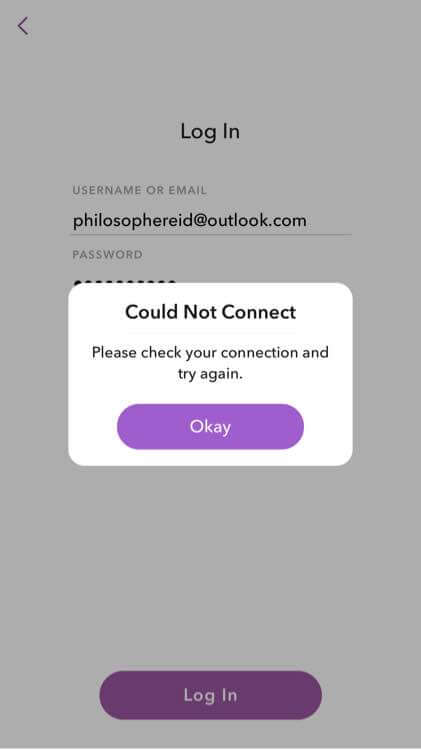
실제 문제가 Snapchat 애플리케이션 자체인 경우가 있습니다. 설치 문제 또는 업데이트 문제 때문일 수 있습니다. Android 및 iOS 기기에서 수행할 작업은 다음과 같습니다.
설치 또는 업데이트 중에 Snapchat 애플리케이션이 멈추면 실제로 인터넷에 연결되어 있는지 확인해야 합니다. 또는 iOS 기기를 재부팅할 수 있습니다. 이 두 솔루션이 작동하지 않으면 앱을 삭제한 다음 다시 설치할 수 있습니다. 방법은 다음과 같습니다.
01단계: 설정을 방문한 다음 일반으로 이동합니다. 저장소 및 iCloud 사용으로 이동합니다.
02단계: 저장소 관리를 누른 다음 Snapchat을 누릅니다.
03단계: 마지막으로 앱 삭제를 누릅니다.
Snapchat이 삭제되면 App Store를 방문하여 다시 설치할 수 있습니다.
다시 말하지만, 이 문제의 경우 인터넷 연결을 확인해야 합니다. 그래도 작동하지 않으면 Android 기기를 재부팅하세요. 이 두 가지가 다시 작동하지 않으면 앱을 제거하고 다시 설치해야 합니다.
스냅이 통과하지 않으면 어떻게 됩니까? 또는 보내는 데 시간이 너무 오래 걸리면 어떻게 합니까? Wi-Fi 네트워크 또는 모바일 데이터 요금제를 통한 인터넷 연결 상태가 좋지 않기 때문일 수 있습니다. 스냅을 로드하는 경우에도 마찬가지이며 여는 데 시간이 오래 걸리는 것 같습니다.
여기에서 해야 할 주요 작업은 네트워크 공급자를 변경하거나 Wi-Fi 요금제에 대해 더 빠르고 더 빠른 패키지를 선택하는 것입니다. 인터넷 서비스 공급자(ISP)에 문의하여 문제에 대한 도움을 받을 수도 있습니다. 인터넷 연결이 좋지 않은 곳에 있다면 더 빠른 다른 위치를 선택해야 합니다.
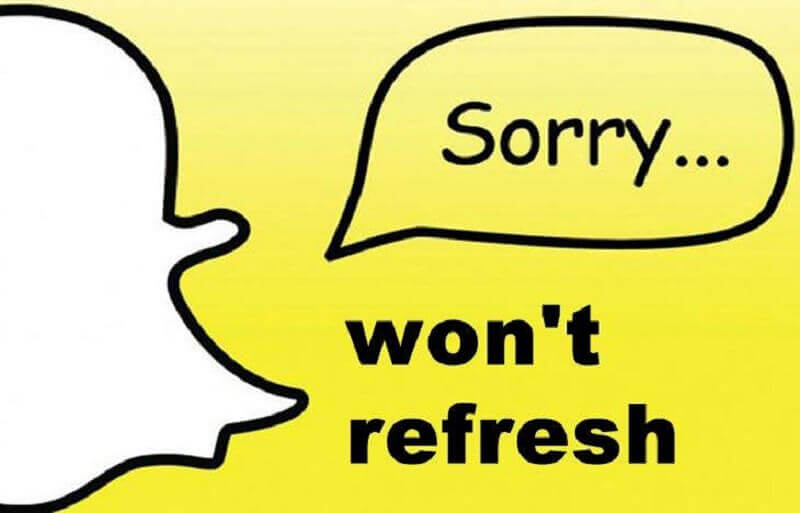
Snapchat은 특히 장치에 문제가 있는 경우 일반적인 오류 메시지를 표시할 수도 있습니다. "로그인 오류"라는 메시지가 표시됩니까? 그렇다면 먼저 다음과 같은 질문을 스스로에게 던져야 합니다.
그런 다음 루트를 해제해야 할 수도 있습니다. Google 계정을 기기의 계정과 다시 동기화할 수도 있습니다. 이렇게 하려면 설정 > 계정을 방문해야 합니다. 그런 다음 Google로 이동한 다음 계정을 선택합니다. 메뉴 아이콘을 누른 다음 지금 동기화를 클릭합니다. 마지막으로 Snapchat을 제거한 다음 다시 다시 설치할 수 있습니다.
iPhone에 특정 조정이 설치된 경우(탈옥된 경우) 모두 제거해야 합니다. 실제로 Snapchat은 NoSub 조정을 활용하여 Cydia Substrate를 비활성화할 것을 권장합니다. 또한 xCon 조정을 제거할 수도 있습니다. 마지막으로 탈옥한 iOS용 클리너(예: iCleaner)를 사용할 수 있습니다. 이와 같은 방식으로 무단 as는 제거를 통해 제거됩니다.
일부 오류에는 다음이 포함될 수 있습니다.
Snapchat 앱에 위의 오류가 표시되면 가장 좋은 방법은 Snapchat을 제거하는 것입니다. 그런 다음 다시 설치하십시오.
위에 제공된 모든 해결 방법을 시도해 보셨습니까? Snapchat이 "여전히" 작동하지 않습니까? 가장 좋은 방법은 Snapchat 지원팀에 문의하는 것입니다. 이러한 방식으로 앱에서 직면하는 어려운 문제에 대한 기술적인 도움을 받을 수 있습니다. 수행 방법에 대한 단계는 다음과 같습니다.
01단계: Snapchat 지원 페이지 방문 LINK.
02단계: 다음 두 가지 옵션 중 하나를 선택합니다.내 계정 로그인"또는"내 Snapchat이 작동하지 않습니다.” 이런 식으로 문제에 특정한 지침을 받게 됩니다. 이것은 당면한 문제를 해결하는 데 도움이 될 것입니다.
03단계: 안내를 드렸는데도 문제가 해결되지 않을 경우 아래로 스크롤 하여 “다른 도움이 필요하십니까?"
04단계: 예를 누릅니다. 사용자 이름, 전화번호, 이메일, 장치 유형, 첨부 파일, 문제 시작 날짜 및 문제 해결에 도움이 되도록 제공할 수 있는 기타 정보를 입력합니다.
05단계: 보내기를 누릅니다. Snapchat 고객 지원팀에서 연락을 드릴 때까지 기다리세요.

Snapchat이 작동하지 않을 때 어떻게 합니까? 먼저 문제가 본인 측에 있는지 Snapchat 측에 있는지 확인해야 합니다. 문제가 Snapchat 측에 있는 경우 문제가 해결될 때까지 기다려야 합니다. 결국에는 문제를 해결하기 위해 위의 지침을 따르십시오. 마지막으로, 아무 것도 작동하지 않으면 Snapchat의 고객 지원 팀이 모든 것을 고칠 때까지 연락해야 합니다. 행복한 Snapchat-ing!
코멘트 남김
Comment
Hot Articles
/
흥미있는둔한
/
단순한어려운
감사합니다! 선택은 다음과 같습니다.
우수한
평가: 5.0 / 5 ( 3 등급)